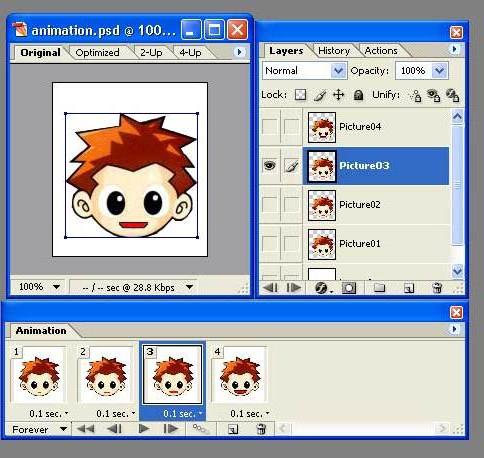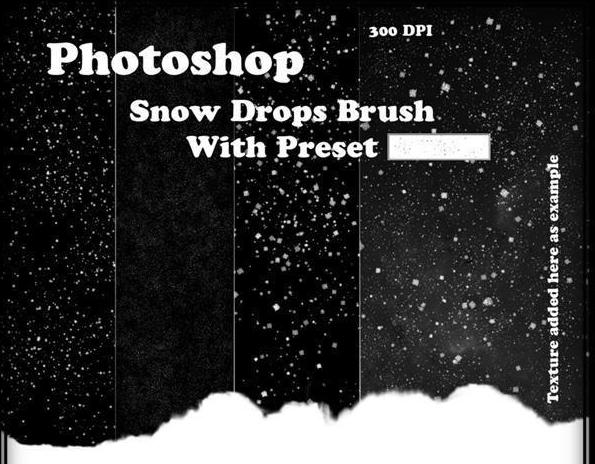Cómo crear nieve en Photoshop: pinceles, filtros y animaciones
Las fotografías de invierno son ligeramente diferentes deimágenes tomadas en otras épocas del año. La nieve que cae o los ventisqueros en el fondo agregan una imagen de la comodidad. Pero gracias al editor gráfico "Photoshop" puede obtener una foto de "nieve" en cualquier momento del año.
Edición de fotos: ¿cómo agregar nieve en Photoshop?
Las posibilidades de "Photoshop" son casi ilimitadas. El uso adecuado de capas, pinceles y filtros puede respirar una segunda vida incluso en la foto más fallida. Agregue nieve en Photoshop de varias maneras. Todo depende de los deseos del cliente.

La forma más fácil de agregar un fondo de nieve para Photoshop es con pinceles. Es un poco más difícil arreglar una nieve estática en la foto, para esto es necesario trabajar con filtros y ruido.
Y la forma más difícil es agregar una nieve que cae para "Photoshop". La mayor parte del trabajo se dedicará a la creación de animación.
Descargar e instalar pinceles para Photoshop
Pinceles: una de las funciones más útileseditor gráfico Encontrarlos no es difícil. Es suficiente para conducir en la búsqueda de los temas necesarios: nieve, hojas, pájaros, Navidad, etc. Después de unos segundos, el motor de búsqueda proporcionará una extensa lista de opciones adecuadas. El usuario solo puede elegir el pincel apropiado y descargarlo.

El siguiente paso es instalar pinceles. Para hacer esto, abra el "Photoshop" y haga clic en el ícono "Pinceles". Luego abra la lista de pinceles, seleccione "Configuración" y "Cargar pinceles". Las nuevas plantillas se descargarán y estarán disponibles para su uso.
Agregando nieve con cepillos
Ahora solo necesita aplicar los pinceles para Photoshop. La nieve puede tener la forma de pequeñas precipitaciones o convertirse en una verdadera tormenta en la imagen.
Para agregar nieve en Photoshop, debe abrir la foto original. A continuación, debe seleccionar uno de los pinceles preinstalados. El siguiente paso es dibujar nieve en la imagen.
Para que la nieve sea lo más realista posible, el usuario tiene la oportunidad de cambiar el tamaño del pincel y su vector.
Nieve animada
La nieve estática no es adecuada para imágenes animadas. Para crear una nieve dinámica en Photoshop, tendrá que pasar más tiempo.

Primero necesitas abrir el originalfoto o imagen. A continuación, seleccione la herramienta "Pincel" y vaya a la paleta presionando la tecla F5. A continuación, haga clic en el menú "Forma y cepillo de pincel" y cambie la configuración:
- el tamaño es de 5 píxeles;
- ángulo - 0 grados;
- intervalos: 75 por ciento
En la pestaña "Variaciones de tamaño":
- la fluctuación de tamaño es del 100 por ciento;
- fluctuaciones en la forma - 4 por ciento;
- la forma mínima es 25 por ciento.
En la pestaña "Disipar":
- fluctuaciones del medidor: 25 por ciento.
A continuación, una nueva capa crea nieve blanca en el"Photoshop". El siguiente paso es crear una copia de la capa con la nieve. Luego se debe levantar una copia de la capa para que el borde inferior de la capa copiada quede nivelado con la capa superior de nieve. Después de eso, selecciona ambas capas presionando Ctrl + E.
Agregar una animación
Después de que el usuario hizo frente a estotarea, cómo hacer la nieve en Photoshop, es necesario agregar animación a la imagen. Para hacer esto, debe ir a la ventana de animación, que se encuentra en la ventana "Ventana" - "Línea de tiempo".

La ventana de animación aparecerá en la parte inferioreditor gráfico El primer paso para crear nieve dinámica: haga clic en el botón "Crear una línea de tiempo para el video". Después de eso, la primera diapositiva aparecerá en la ventana. Entonces necesitas:
- crea una copia de la primera diapositiva en la ventana de animación;
- haga clic en la segunda diapositiva;
- Arrastre la capa superior de nieve en la imagen un poco más abajo, de modo que solo se vea un pequeño borde;
- seleccione las dos diapositivas resultantes y haga clic en "Crear marcos intermedios".
En la ventana aparecida, cambia los parámetros:
- agregar marcos - 20;
- capas - todas las capas;
- atributos de capa - posición, opacidad y efectos.
La aplicación de configuraciones creará veintediapositivas intermedias con nieve animada. Para que la animación resultante sea cíclica y no se interrumpa, debe eliminar la última diapositiva. En la ventana de animación, puede ajustar la velocidad de "caída" de la nieve. Es suficiente para cambiar la duración de cada diapositiva.
Para guardar la imagen resultante,Deberá abrir el menú "Archivo" y seleccionar "Guardar para web". En Photoshop de la versión CC, esta función se movió al "Archivo" - "Exportar". Al guardar, debe seleccionar el formato GIF.
Filtro "ruido" y la adición de nieve
Puede crear nieve sin utilizar pinceles para Photoshop. La nieve se verá realista si usa correctamente el filtro "Ruido".
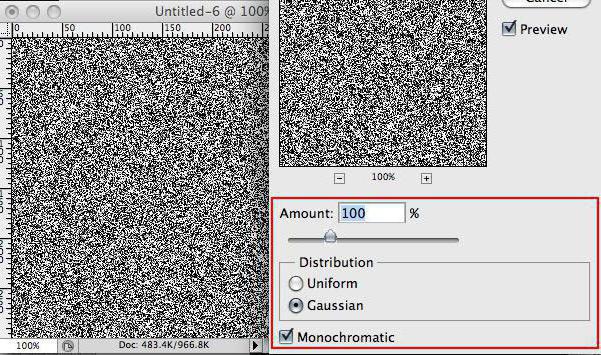
Primero necesita cargar la imagen original en el editor de gráficos. Luego debe crear una nueva capa y usar la herramienta Rellenar para pintarla en negro. Entonces necesitas:
- ve a la pestaña "Filtros";
- seleccionar de la lista "Ruido";
- En la ventana abierta, haga clic en "Agregar ruido".
En la configuración del filtro, cambie:
- el número es 400 por ciento;
- agregar "Gauss";
- incluye "Monocromo".
Después de cambiar la apariencia del ruido:
- transición a "Filtros";
- la elección del ítem "Blur";
- haga clic en "Gauss";
- en la ventana, cambie el tamaño a dos píxeles.
Para crear islas de nieve, necesitarás:
- ve al menú "Imagen";
- selecciona "Corrección";
- haga clic en "Brillo / Contraste".
Entonces necesitas cambiar el brillo ycontraste hasta que se logre el resultado deseado. Y, finalmente, se requiere superponer una capa de "nieve" en la imagen. Para hacer esto, haga clic en la capa "nieve" y cambie el modo de fusión a "Claridad". El color negro se volverá transparente, la nieve caerá sobre la foto. A continuación, guarde el archivo.
Por lo tanto, para resolver el problema de cómo hacer que la nieve en "Photoshop" de varias maneras: mediante cepillos, filtros y animaciones.
</ p>